Как перезагрузить компьютер с помощью PowerShell
Windows предлагает вам множество различных способов перезагрузить компьютер. Это можно сделать с помощью меню Win + X, меню «Пуск», с завершением работы консольного инструмента и даже с помощью классического диалогового окна «Завершение работы». Посмотрим еще на один способ. Сегодня мы увидим, как перезагрузить компьютер с помощью PowerShell.
Рекламное объявление
Чтобы перезагрузить компьютер с помощью PowerShell, вам нужно сначала его открыть. У вас есть несколько способов запустить его в Windows 10. Например, вы можете использовать Поиск (Кортана).
Откройте PowerShell в Windows 10 с помощью поиска
Откройте меню «Пуск» или переключитесь на начальный экран, нажав клавишу «Win» на клавиатуре. Начните набирать "powershell":
Щелкните Windows PowerShell в результатах поиска или просто нажмите Enter, чтобы запустить его.
Если вы хотите открыть его от имени администратора, выберите его в результатах поиска и нажмите Ctrl + Shift + Enter или щелкните его правой кнопкой мыши в результатах поиска и выберите
Запустить от имени администратора.
Обратитесь к статье Все способы открыть PowerShell в Windows 10 чтобы узнать все возможные способы открытия PowerShell.
Теперь введите следующую команду:
перезагрузить компьютер
Этот командлет немедленно перезагрузит ваш компьютер.
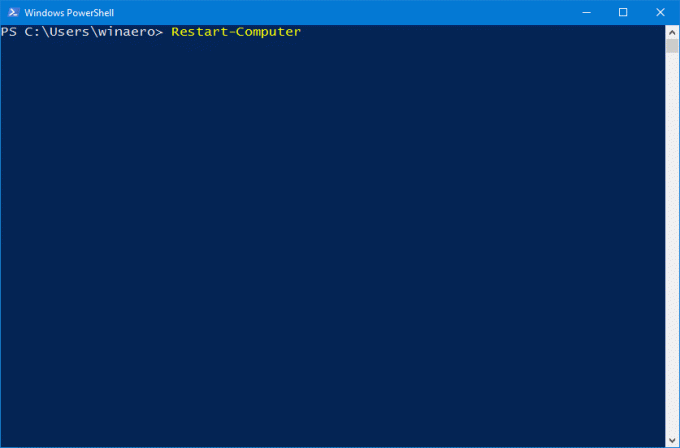
Также его можно использовать для перезагрузки нескольких компьютеров одновременно. Очень полезный!
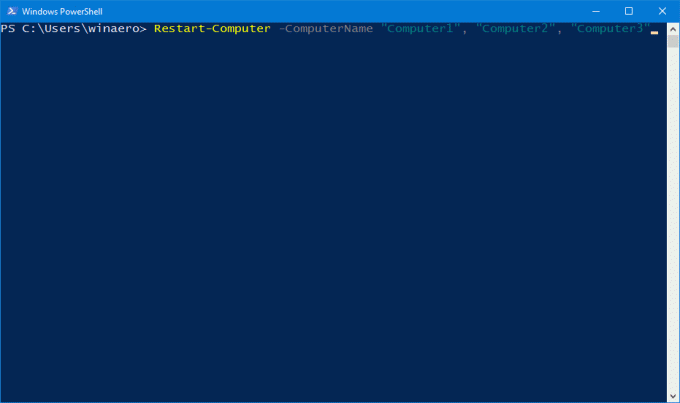
Синтаксис следующий:
Перезагрузка-Компьютер-Имя компьютера «Компьютер1», «Компьютер2», «Компьютер3»
Следующая команда перезагружает удаленный компьютер Computer1, а затем ожидает до 10 минут (600 секунд), пока Windows PowerShell станет доступной на перезагруженном компьютере, прежде чем продолжить.
Перезагрузка-Компьютер-ИмяКомпьютера "Server01" -Ждать -Для PowerShell - Тайм-аут 600 -Задерживать 2В Задерживать аргумент определяет, как часто (в секундах) Windows PowerShell запрашивает службу, указанную в параметре Для параметр, чтобы определить, будет ли он доступен после перезагрузки компьютера.
В Для Параметр определяет поведение Windows PowerShell при ожидании доступности указанной службы или функции после перезагрузки компьютера. Этот параметр действителен только с параметром ожидания.
В Ждать аргумент командной строки. Указывает, что этот командлет подавляет приглашение Windows PowerShell и блокирует конвейер до тех пор, пока все компьютеры не будут перезагружены. Этот параметр можно использовать в сценарии для перезагрузки компьютеров, а затем продолжить процесс после завершения перезагрузки.
Командлет Restart-Computer поддерживает ряд других полезных опций. Вы можете узнать больше из статьи ЗДЕСЬ.
Возможно, вам будет интересно прочитать следующие статьи:
Все способы перезагрузки и выключения Windows 10
Создание ярлыков выключения, перезагрузки, гибернации и сна в Windows 10
Как выполнить экстренный перезапуск Windows 10


